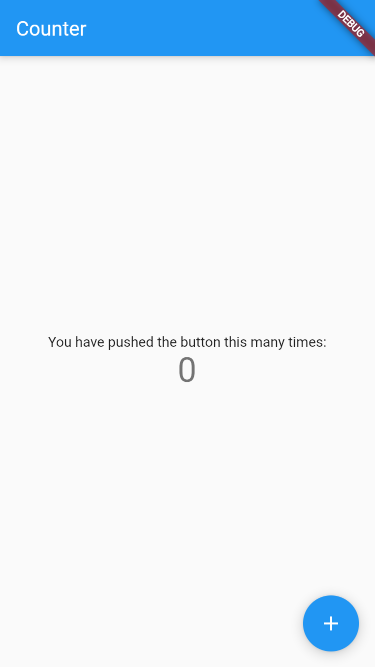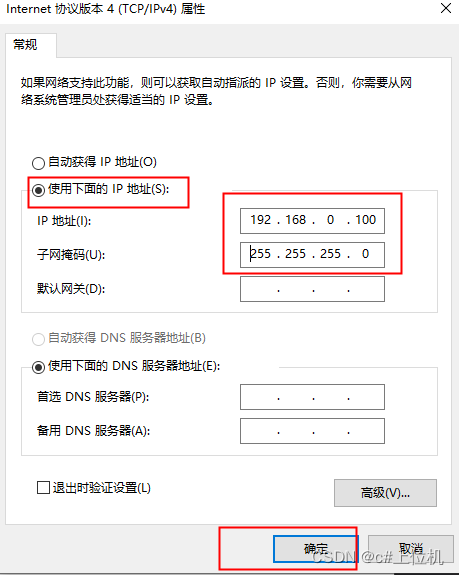CRectTracker 类并非 Microsoft Foundation Class (MFC) 库中应用很广泛的一个类,一般教科书中很少有提到。在编程中如果需编写选择框绘制以及选择框大小调整、移动等程序时,用CRectTracker 类就会做到事半而功倍。下面详细介绍MFC CRectTracker 类。
MFC CRectTracker 类详解
CRectTracker 类的构造函数
CRectTracker 类的构造函数的原型如下:
CRectTracker();
CRectTracker(
LPCRECT lpSrcRect,
UINT nStyle);
参数:
lpSrcRect 矩形对象的指针
nStyle CRectTracker 对象的样式, 有一下几种样式:
CRectTracker::solidLine 对矩形边框使用实线。
CRectTracker::dottedLine 对矩形边框使用虚线。
CRectTracker::hatchedBorder 对矩形边框使用带阴影的图案。
CRectTracker::resizeInside 调整位于矩形内的图柄的大小。
CRectTracker::resizeOutside 调整位于矩形外的图柄的大小。
CRectTracker::hatchInside 带阴影的图案覆盖整个矩形。
默认构造函数使用来自 lpSrcRect CRectTracker 的值初始化 对象,并将其他大小初始化为
系统默认值。 如果创建对象时没有参数,那么 m_rect 和 m_nStyle 数据成员就不会被初
始化。
CRectTracker 类的公共方法(公有成员函数)
CRectTracker 类的公共方法如下:

下面逐一介绍CRectTracker 类的公共方法。
CRectTracker::AdjustRect
CRectTracker::AdjustRect是一个虚函数,使用调整大小图柄调整跟踪矩形的大小时由框架调用。其原型如下:
virtual void AdjustRect(
int nHandle,
LPRECT lpRect);
参数:
nHandl 所用图柄的索引
lpRect 指向矩形当前大小的指针。(矩形的大小由其高度和宽度决定。)
CRectTracker::Draw
调用此函数以绘制矩形的外部线和内部区域。其原型如下:
void Draw(CDC* pDC) const;
参数: pDC 指向要进行绘制的设备上下文的指针。
CRectTracker::DrawTrackerRect
CRectTracker::DrawTrackerRect是一个虚函数,每当跟踪器的位Track 或TrackRubberBand 成员函数内部发生变化时由框架调用。其原型如下:
virtual void DrawTrackerRect(
LPCRECT lpRect,
CWnd* pWndClipTo,
CDC* pDC,
CWnd* pWnd);
参数:
lpRect 指向包含要绘制的矩形RECT的指针。
pWndClipTo 指向用于剪切矩形的窗口的指针。
pDC 指向要进行绘制的设备上下文的指针。
pWnd 指向要在其中进行绘制的窗口的指针。
注解:默认实现调用 CDC::DrawFocusRect ,这将绘制一个虚线矩形。重写此函数以在跟踪操作期间提供不同的反馈。
CRectTracker::GetHandleMask
CRectTracker::GetHandleMask是一个虚函数,框架调用此成员函数来检索矩形调整大小图柄的掩码。其原型如下:
virtual UINT GetHandleMask() const;
返回值:CRectTracker 项的调整大小图柄的掩码。
一个矩形有 8 个调整大小图柄,编号为 0-7。 每个调整大小图柄由掩码中的一个位表
示;该位的值为 2^ n,其中 n 是调整大小图柄的编号。

重写此成员函数以隐藏或显示指示的调整大小图柄。
CRectTracker::GetTrueRect
调用此函数以检索矩形的坐标。其原型如下:
void GetTrueRect(LPRECT lpTrueRect) const;
参数:lpTrueRect 指向将包含CRectTracker 对象的设备坐标的RECT结构的指针。
CRectTracker::HitTest
调用此函数以了解用户是否已抓取一个调整大小图柄。其原型如下:
int HitTest(CPoint point) const;
参数:point 要测试的点,以设备坐标表示。
返回值:返回的值基于枚举类型 CRectTracker::TrackerHit ,可以具有以下值之一:
CRectTracker::hitNothing -1
CRectTracker::hitTopLeft 0
CRectTracker::hitBottomRight 2
CRectTracker::hitBottomLeft 3
CRectTracker::hitTop 4
CRectTracker::hitRight 5
CRectTracker::hitBottom 6
CRectTracker::hitLeft 7
CRectTracker::hitMiddle 8
CRectTracker::NormalizeHit
调用此函数以转换可能反转的图柄。其原型如下:
int NormalizeHit(int nHandle) const;
参数:nHandle 用户选择的图柄。
返回值:规范化图柄的索引。
CRectTracker::OnChangedRect
CRectTracker::OnChangedRect是一个虚函数,每当在调用Track期间跟踪器矩形发生变化时由框架调用。其原型如下:
virtual void OnChangedRect(const CRect& rectOld);
参数: rectOld 包含 CRectTracker 对象的旧设备坐标。
CRectTracker::SetCursor
当光标在CRectTracker 对象的区域上时,调用此函数来改变光标的形状。从处理 WM_SETCURSOR 消息(通常为 OnSetCursor )的窗口的函数内部调用此函数。其原型如下:
BOOL SetCursor(CWnd* pWnd,UINT nHitTest) const;
参数:
pWnd 指向当前包含光标的窗口。
nHitTest 上一命中测试的结果,来自WM_SETCURSOR消息。
返回值:如果上一命中是在跟踪器矩形上,则为非零值;否则为 0。
CRectTracker::Track
调用此函数以显示矩形大小的用户界面。其原型如下:
BOOL Track(
CWnd* pWnd,
CPoint point,
BOOL bAllowInvert = FALSE,
CWnd* pWndClipTo = NULL);
参数:
pWnd 包含矩形的窗口对象。
Point 相对于工作区的当前鼠标位置的设备坐标。
bAllowInvert 如果为 TRUE,则可以沿 x 轴或 y 轴反转矩形;否则为 FALSE。
pWndClipTo 绘制操作将剪切到的窗口。 如果为 NULL,pWnd 将用作剪切矩形。
返回值:如果按下 ESC 键,跟踪过程会停止,跟踪器中存储的矩形不会改变,并且返回 0。 如果更改已提交,通过移动鼠标并释放鼠标左键后,会在跟踪器的矩形中记录新的位置和/或大小,并返回非零值。
CRectTracker::TrackRubberBand
调用此函数以执行橡皮筋选择。该函数的原型如下:
BOOL TrackRubberBand(
CWnd* pWnd,
CPoint point,
BOOL bAllowInvert = TRUE);
参数:
pWnd 包含矩形的窗口对象。
point 相对于工作区的当前鼠标位置的设备坐标。
bAllowInvert 如果为 TRUE,则可以沿 x 轴或 y 轴反转矩形;否则为 FALSE。
返回值:如果鼠标已移动且矩形不为空,则为非零值;否则为 0。
CRectTracker 类的公共数据成员(成员变量)
CRectTracker 类的公共数据成员(成员变量)如下:

上面已经详细介绍了CRectTracker类,下面用一个对话框程序来演示CRectTracker类的用法。
CRectTracker类应用示例
新建一个对话框Project来演示,CRectTracker类的用法。对话框界面如下:

为简化图像处理程序,这里会用到OpenCV,OpenCV的配置如下(这里使用的4.90,用其他低一些的版本也快):



由于用OpenCV显示图像,显示窗口难以嵌入MFC对话框。 为便于图像显示许为对话框程序添加Mat对象转Cimage对象程序及图像显示程序。
Mat对象转Cimage对象程序的代码如下:
void CRectTrackerTestDlg::MatToCImage(Mat& src, CImage& dst)
{
if (src.empty() || (src.type() != CV_8UC3 && src.type() != CV_8UC1)) {
return;
}
// 如果CImage对象有附加图像就分离并销毁图像
if (!dst.IsNull())
dst.Destroy();
//创建CImage对象附加图像,需与源图像大小类型一致
dst.Create(src.cols, src.rows, 8 * src.channels());
if (src.channels() == 1)
{
//将源位图转成八位灰度图时,CImage对象需用到颜色表,需定义一个RGBQUAD数组,并填充该数组
RGBQUAD* colorTable = new RGBQUAD[256];
for (int i = 0; i < 256; i++)
{
colorTable[i].rgbRed = i;
colorTable[i].rgbGreen = i;
colorTable[i].rgbBlue = i;
}
//设置颜色表RGB分量值
dst.SetColorTable(0, 255, colorTable);
}
int rows = src.rows;
int cols = src.cols;
uchar channels = src.channels();
//内存中的数据传送,注意这里是逐行传送。
for (int i = 0; i < rows; i++)
{
memcpy(dst.GetPixelAddress(0, i), src.ptr<uchar>(i), cols * channels);
}
}图像显示程序的代码如下:
if (mImage.IsNull())
MessageBox(L"No Image to Display!", L"系统提示", MB_ICONWARNING | MB_OK);
else
{
CClientDC dc(this);
mImage.BitBlt(dc.GetSafeHdc(), 0, 0, SRCCOPY);
}下面再为对话框按钮添加事件处理程序代码,”打开图像“按钮的事件处理程序的代码如下:
void CRectTrackerTestDlg::OnBnClickedOpen()
{
mString = "正在进行打开图像操作...";
mInformation.SetWindowTextW(mString);
CFileDialog fdlg(TRUE, NULL, NULL, OFN_HIDEREADONLY | OFN_OVERWRITEPROMPT, _T("All files(*.*)|*.*||"));
if (fdlg.DoModal() == IDOK)
{
m_Path = fdlg.GetPathName();
m_strEx = fdlg.GetFileExt();
m_strName = fdlg.GetFileName();
m_Path.ReleaseBuffer();
m_strEx.ReleaseBuffer();
m_strName.ReleaseBuffer();
m_str = CT2A(m_Path);
src = imread(m_str);
dst = src;
if (src.empty())
{
mString.Format(L"打开图像文件%s失败,文件格式不正确或文件已损坏!", m_strName);
mInformation.SetWindowTextW(mString);
}
else
{
MatToCImage(dst, mImage); //send Mat object data to CImage objiect
//DispalyImage(mImage); //dispaly image
Invalidate();
mString.Format(L"已打开:%s ", m_Path);
mInformation.SetWindowTextW(mString);
}
}
else
{
mString = "已取消打开图像!";
mInformation.SetWindowTextW(mString);
}
}由于打开图像的代码中DisplayImage(mImage)已被屏蔽掉,需在Opaint中添加图像显示代码,如下:

“缩放图像”按钮的事件处理程序的代码如下:
void CRectTrackerTestDlg::OnBnClickedScaleImage()
{
UpdateData(1);
int nWidth, nHeight;
nWidth = (int)(fscale * dst.cols) / 4 * 4; //fscale为按钮旁边编辑框绑定变量用以设定缩放系数
nHeight = fscale * dst.rows;
resize(dst, dst, Size(nWidth, nHeight));
MatToCImage(dst, mImage); //send Mat object data to CImage objiect
Invalidate();
mString.Format(L"缩放操作已完成,现在图像大小是缩放前的 %f 倍", fscale);
mInformation.SetWindowTextW(mString);
}为“选择ROI区域”按钮添加事件处理程序,“选择ROI区域”按钮的事件处理程序代码如下:
void CRectTrackerTestDlg::OnBnClickedSelectRoiArea()
{
if (bPikFrameEanble)
{
bPikFrameEanble = false;
pickRect = CRect(0, 0, 0, 0);
pickFrame.m_rect = pickRect;
Invalidate();
}
bDrawPickFrame = true;
}仅有上面这个事件处理程序,是没法实现选择ROI区域的,首先需声明CRectTracker变量,变量还需初始化,然后在鼠标消息处理程序中添加:选择框绘制、大小调整、移动等相关代码。这里声明的CRectTracker变量及其相关变量如下:

CRectTracker变量初始化的代码如下:

在OnLButtonDown(UINT nFlags, CPoint point)函数中加入如下代码:
void CRectTrackerTestDlg::OnLButtonDown(UINT nFlags, CPoint point)
{
CDC* pDC = GetDC();
if (bDrawPickFrame)
{
bStartDraw = true;
bDrawPickFrame = false;
}
else
{
if (bPikFrameEanble)
{
pickFrame.Track(this, point);
//pickFrame.Draw(pDC);
pickFrame.GetTrueRect(&pickRect);
Invalidate();
}
}
ReleaseDC(pDC);
CDialogEx::OnLButtonDown(nFlags, point);
}
再在OnLButtonUp(UINT nFlags, CPoint point)中加入代码:代码如下:
void CRectTrackerTestDlg::OnLButtonUp(UINT nFlags, CPoint point)
{
CDC* pDC = GetDC();
if (bStartDraw)
{
bStartDraw = false;
bPikFrameEanble = true;
pickFrame.TrackRubberBand(this, point);
pickFrame.Draw(pDC);
pickFrame.GetTrueRect(&pickRect);
}
ReleaseDC(pDC);
CDialogEx::OnLButtonUp(nFlags, point);
}到此可以实现选择ROI区域了,试运行程序,结果如下:

点击打开图像按钮,选择图像文件,如下:

点击打开,结果如下:

点击“选取ROI区域”按钮,将鼠标指针移动到图像适当位置,点击鼠标左键(只能一次),然后拖动鼠标,可以看到随着鼠标指针移动有一个变化的矩形,在适当位置再次点击鼠标左键,即绘制出了一个选择框,如下:

将鼠标指针移动到选择矿内,按下鼠标左键(不松),拖动鼠标,即可移动选择框。将鼠标指针移动到选择框的图柄上,按下鼠标左键(不松),拖动鼠标,即可改变选择框的大小。但是目前鼠标的指针不会随着不同的操作变化。
现在来改善这一不足,添加OnSetCursor(CWnd* pWnd, UINT nHitTest, UINT message)函数,在OnSetCursor(CWnd* pWnd, UINT nHitTest, UINT message)函数中加入如下代码:
BOOL CRectTrackerTestDlg::OnSetCursor(CWnd* pWnd, UINT nHitTest, UINT message)
{
if (pWnd == this && pickFrame.SetCursor(this, nHitTest))
{
// 如果SetCursor成功设置了光标形状,则返回TRUE
return TRUE;
}
return CDialogEx::OnSetCursor(pWnd, nHitTest, message);
}再次试运行,点击“选取ROI区域”按钮,绘制选取框,这时可以看到当鼠标指针移动到选取框内时,鼠标指针变成了4箭头(移动)图标,指针移动到不同的图柄上时,指针图标也会发生改变。
添加"截取ROI区域"按钮的事件处理程序代码,代码如下:
void CRectTrackerTestDlg::OnBnClickedKeepRoiArea()
{
dst = dst(Rect(pickRect.left, pickRect.top, pickRect.Width(), pickRect.Height()));
MatToCImage(dst, mImage);
bPikFrameEanble = false;
pickRect = CRect(0, 0, 0, 0);
pickFrame.m_rect = pickRect;
mString = "截取ROI区域操作已完成";
mInformation.SetWindowTextW(mString);
Invalidate();
}添加"保存图像"按钮的事件处理程序代码,代码如下:
void CRectTrackerTestDlg::OnBnClickedSaveImage()
{
mString = "正在进行图像存储操作...";
mInformation.SetWindowTextW(mString);
CString mfilter = _T("图片文件(*.bmp *.png *.jpg *.webp *.tif)|*.bmp;*.png;*jpg,*.webp,*.tif|All Files (*.*)|*.*||");
CFileDialog fdlg(FALSE, NULL, 0, OFN_OVERWRITEPROMPT, mfilter, NULL);
if (fdlg.DoModal() == IDOK)
{
m_Path = fdlg.GetPathName();
m_strEx = fdlg.GetFileExt();
m_strName = fdlg.GetFileName();
m_Path.ReleaseBuffer();
m_strEx.ReleaseBuffer();
m_strName.ReleaseBuffer();
}
else
{
mString = "图像存储操作已被取消";
mInformation.SetWindowTextW(mString);
return;
}
if (m_strEx == "BMP" || m_strEx == "bmp" || m_strEx == "dib" || m_strEx == "TIF" || m_strEx == "tif" || m_strEx == "tiff" || m_strEx == "PNG" || m_strEx == "png"
|| m_strEx == "jpg" || m_strEx == "JPG" || m_strEx == "jpe" || m_strEx == "jpeg" || m_strEx == "jp2" || m_strEx == "webp" || m_strEx == "avif" || m_strEx == "pbm"
|| m_strEx == "pgm" || m_strEx == "ppm" || m_strEx == "pxm" || m_strEx == "pnm" || m_strEx == "pfm" || m_strEx == "sr" || m_strEx == "ras" || m_strEx == "exr"
|| m_strEx == "hdr" || m_strEx == "pic")
{
m_str = CT2A(m_Path);
imwrite(m_str, dst);
mString.Format(L"图像文件已存储到:%s ", m_Path);
mInformation.SetWindowTextW(mString);
}
else if (m_strEx == "")
{
m_Path += ".bmp";
m_str = CT2A(m_Path);
imwrite(m_str, dst);
mString.Format(L"图像文件已存储到:%s ", m_Path);
mInformation.SetWindowTextW(mString);
}
}到此,示例程序的代码已完成。试运行,结果如下:

点击“打开图像”按钮,选择打开图像文件:

点击“打开”按钮,打开图像,如下:

在“缩放图像”按钮旁的输入框中输入2.5,然后点击“缩放图像”按钮,结果如下:

点击“选取ROI区域”按钮,将鼠标指针移动到图片适当位置,点击鼠标左键,然后拖动鼠标到适当位置,点击鼠标左键,选取图像中自己感兴趣的区域,如下:

点击“截取ROI区域”按钮,结果如下:

点击“保存图像”按钮,选定路径,输入存储图像名:

点击保存按钮,结果如下:

再点击“打开图像”按钮,选择刚才存储的图片:

点击“打开”按钮,结果如下:

说明存储的图片可以正常打开。本示例程序测试到此结束。本示例程序的源代码已上传到CSDN,如果需要查看细节,可以去下载。下载链接为:https://download.csdn.net/download/billliu66/89541184
如果需要重新编译,因OpenCV的路径及版本不一定一致,一般需要重新配置 OpenCV。本示例程序是基于OpenCv4.90及VS2022编写。